喜欢玩抖音的手机用户最近是否发现了最近很火的#笑成大头鬼#特效呢?有些iOS用户可能不知道,苹果手机图片编辑也自带了这项功能。iPhone用户快和小编一起尝试看一下“笑”果吧。
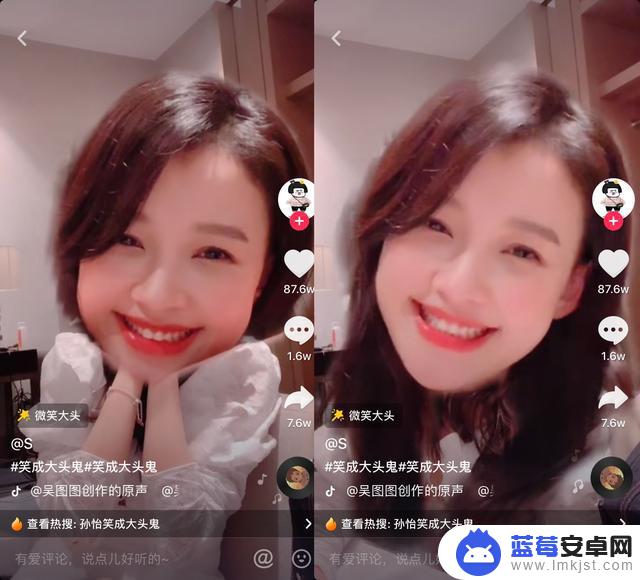
1. 打开iPhone照片App,选取一张心仪的图片,点击【编辑】

2. 选择手机屏幕左下角【…】图标

3. 选择【标记】
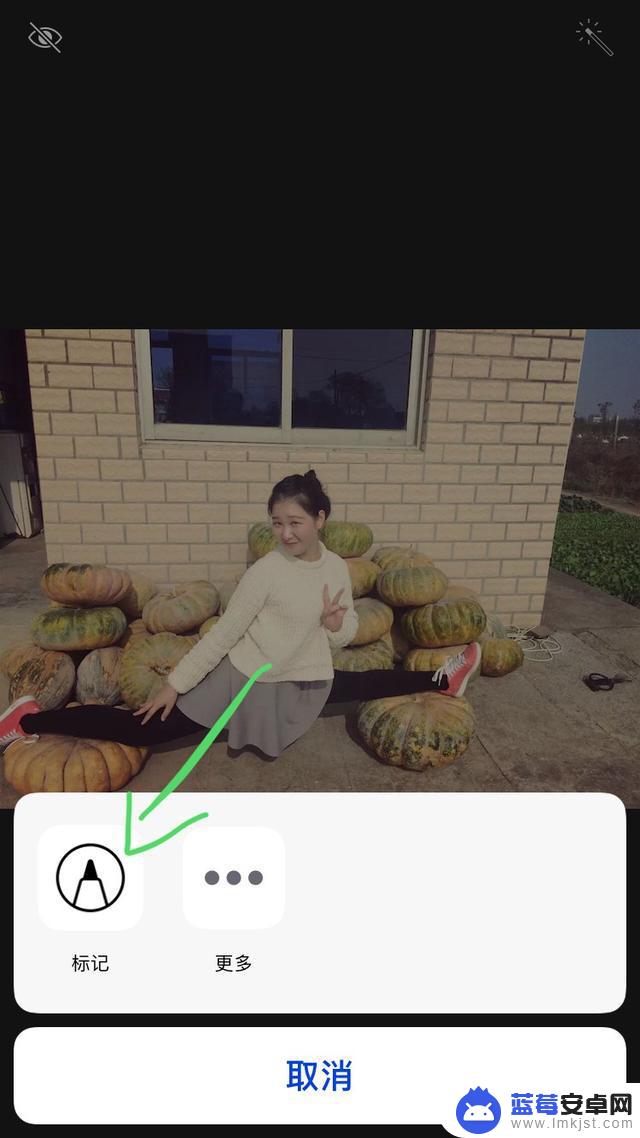
4. 点击iPhone右下角【+】号符选择【放大器】
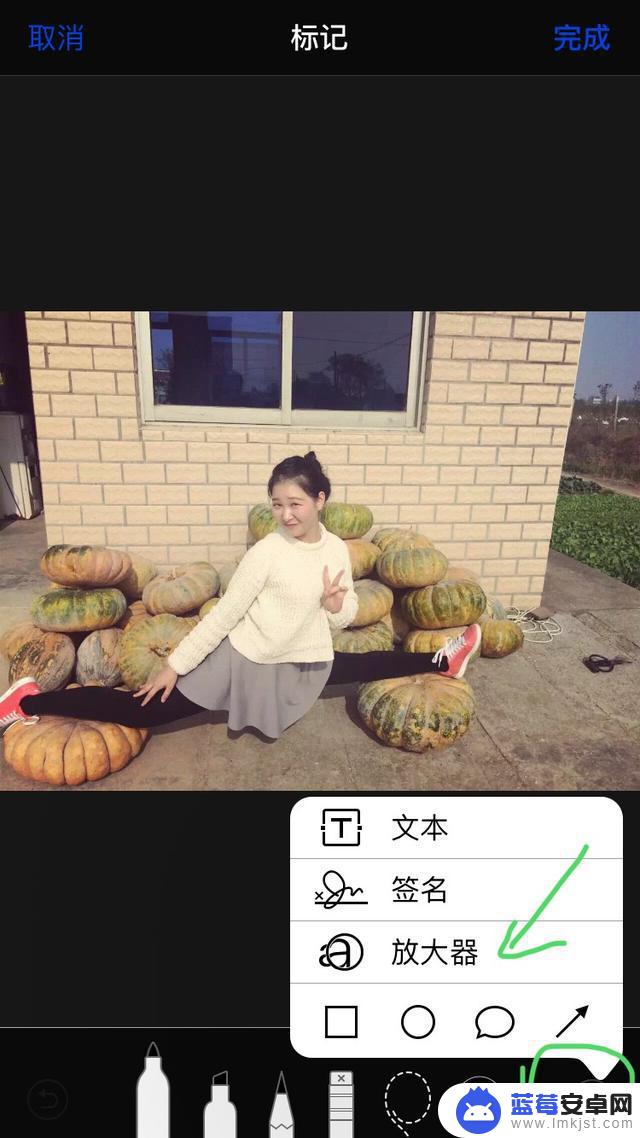
5. 调整放大区域及角度,选择【完成】
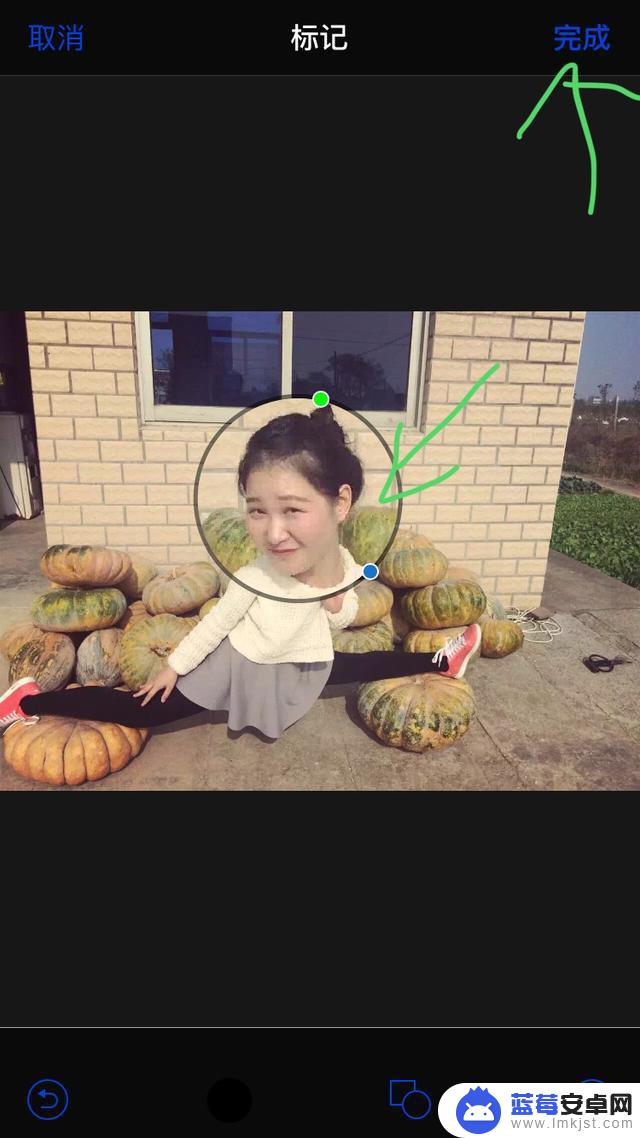
6. 最后在点击iPhone屏幕右下角的【完成】制作完成

使用iPhone的你是否也发现这个神奇的小技巧了呢?过年大合影如何与众不同,突出自我,夺人眼球呢?当然拿起自己的苹果手机偷偷编辑起来呀。赶紧收藏,过年要用哦。更多最新最实用的苹果手机资讯或技巧可以关注我们哦。
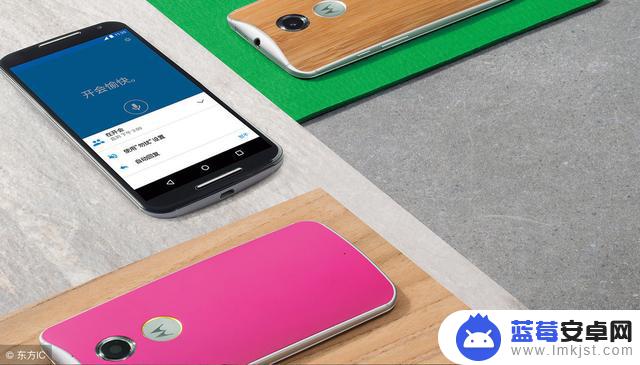
文章编辑:果师兄
以上就是小编带来的抖音剪辑头部放大的全部内容,希望能够帮助到大家,更多抖音操作运营内容,请关注蓝莓安卓网。












